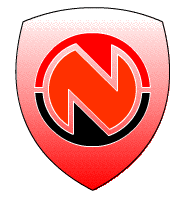Menampilkan yang Tersembunyi

Salah satu efek samping virus lokal yang akhir-akhir ini beredar adalah disembunyikannya folder yang kita miliki. Biasanya hal ini terjadi pada flashdisk yang tertular karena sebelumnya berhubungan dengan PC atau Laptop yang terkena virus.
Secara umum file/folder dalam sistem operasi windows bisa mempunyai beberapa attribut, yaitu :
1. Read Only
2. Archive
3. System
4. Hidden
Secara default windows selalu menyembunyikan semua file/folder yang beratribut System. Jadi ketika ada file/folder yang beratribut System, dimanapun dia berada akan tidak terlihat. Efek samping inilah yang dimanfaatkan virus lokal untuk menyembunyikan folder asli di dalam flasdisk anda. Harapannya dengan disembunyikannya folder yang asli, user yang tidak waspada akan membuka folder palsu bikinan virus yang notabene mempunyai nama dan ikon yang sama, sehingga PC/laptop yang bersangkutan akan tertular virus tersebut. Teknik rekayasa sosial ini cukup sering dipakai para pembuat virus lokal dengan berbagai variasinya.
Lalu bagaimana cara menghilangkan file/folder yang telah ditambahin atribut system oleh virus?
Jawabannya dengan memanfaatkan perintah “attrib” yang bisa anda temukan dari jendela console windows (Windows Command Prompt/cmd.exe). Untuk membukanya anda bisa melalui Start-Run, kemudian ketikkan “cmd” (tanpa tanda petik) lalu Enter. Setelah muncul command prompt, anda dapat meluhat parameter-parameter dari perintah “attrib” dengan mengetikkan “attrib /?” seperti terlihat dibawah ini:
C:\Documents and Settings\helpdesk>attrib /?
Displays or changes file attributes.
ATTRIB [+R | -R] [+A | -A ] [+S | -S] [+H | -H] [drive:][path][filename]
[/S [/D]]
+ Sets an attribute.
– Clears an attribute.
R Read-only file attribute.
A Archive file attribute.
S System file attribute.
H Hidden file attribute.
[drive:][path][filename]
Specifies a file or files for attrib to process.
/S Processes matching files in the current folder
and all subfolders.
/D Processes folders as well.
Dari sini kita tahu, kalau ingin menambahkan attrib kita tinggal menggunakan tanda tambah (+) didepan singkatan attibut, dan tanda minus (-) jika kita ingin menghilangkan attribut tersebut.
Contoh:
attrib +R e:\coba.txt (Perintah ini mencoba menambahkan atribut read only pada file coba.txt pada drive E:)
attrib -H e:\coba2.txt (Perintah ini mencoba menghilangkan atribut hidden pada file coba2.txt pada drive E:)
attrib -S -H E:\*.* /S /D (Perintah ini mencoba menghilangkan atribut system dan hidden pada semua file dan folder pada drive E:)
Contoh yang ketiga diatas yang biasanya saya pakai untuk menampilkan flashdisk yang tersembunyi akibat virus lokal. Teknisnya tinggal disesuaikan saja nama drive dari flshdisk yang bersangkutan.